GIt 逐步安装指南
以 Windows 下的 User Installer 为例
本文撰写之日最新的 Git 版本为 2.39.2
本文撰写之日最新的 Git 版本为 2.39.2
用户协议
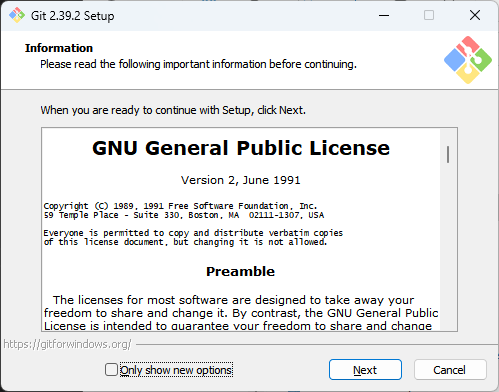
点击 Next 即可进入下一步。
选择组件
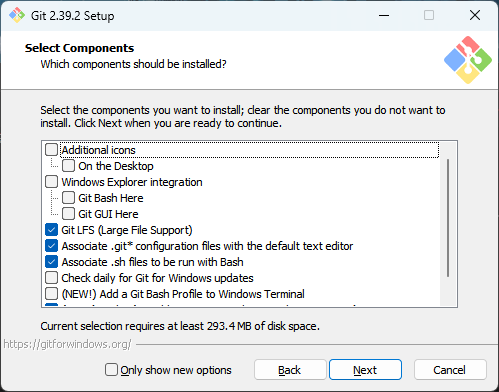
| 选项 | 建议与否 | |
|---|---|---|
| Additional icons | 在资源管理器中显示的图标 | - |
| On the Desktop | 在桌面上创建快捷方式 | - |
| Windows Explorer integration | 在资源管理器集成 | - |
| Git Bash Here | 在资源管理器中右键菜单添加 “在此处打开 Git Bash” | - |
| Git GUI Here | 在资源管理器中右键菜单添加 “在此处打开 Git GUI” | - |
| Git LFS (Large File Support) | Git Large File Storage | 是 |
| Associate .git* configuration files with the default text editor | 与默认文本编辑器关联 .git* 配置文件 | 是 |
| Associate .sh files to be run with Bash | 与 Bash 关联 .sh 文件 | 否 |
| Check daily for Git for Windows updates | 每天检查 Git for Windows 更新 | - |
| (NEW!) Add a Git Bash Profile to Windows Terminal | 在 Windows Terminal 中添加 Git Bash 配置文件 | - |
| (NEW!) Scalar (Git add-on to manage large-scale repositories) | 启用 Scalar (用于管理大规模库的 Git 插件) | 是 |
注册默认编辑器
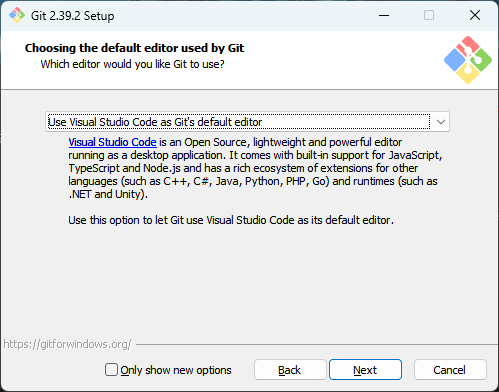
如按照本指南安装 VSCode,则此处应选择
Use Visual Studio Code as Git's default editorGit 同时支持将 VSCode 与 VSCode Insiders (VSCode 预览版)作为默认编辑器,请注意区分。
调整初始化新库时的初始分支名
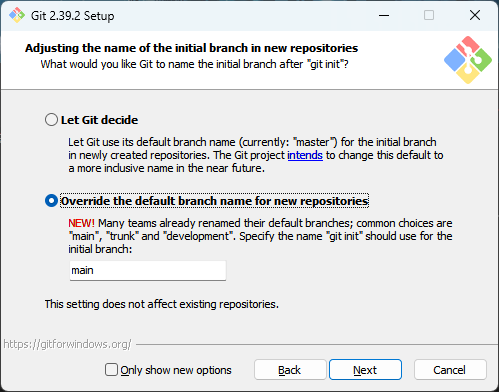
GitHub 默认的初始分支名为
main,而 Git 默认的初始分支名为 master。
建议如图操作调整系统环境变量
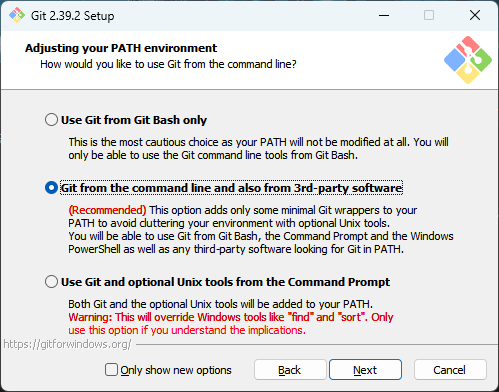
控制 Git 在系统环境变量中的配置。
如不清楚此项的作用,请选择 Git from the command line and also from 3rd-party software。
选择SSH可执行文件
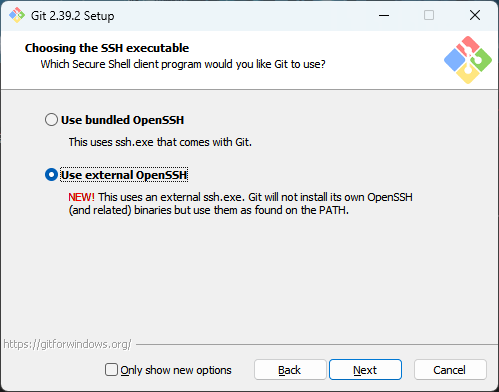
Windows 自带了 OpenSSH 客户端,同时 Git 也自带了 OpenSSH 客户端。
选择
选择
Use external OpenSSH 即可调用 Windows 自带的 OpenSSH 客户端。选择 HTTPS 传输后端
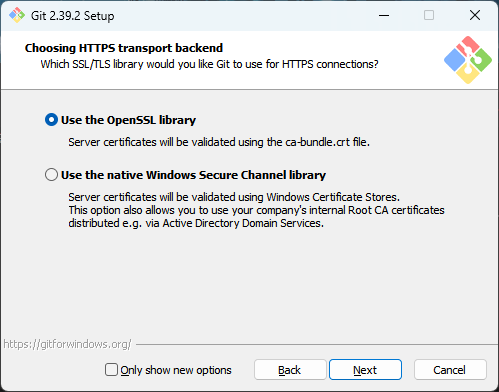
默认即可。
配置换行符转换
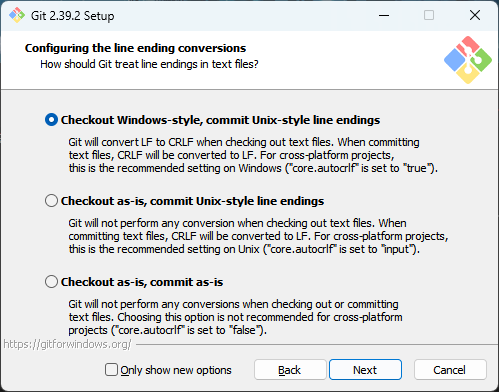
DOS 系统与 UNIX 系统使用的换行符不同。
保持默认即可。
配置 Git Bash 的终端模拟器
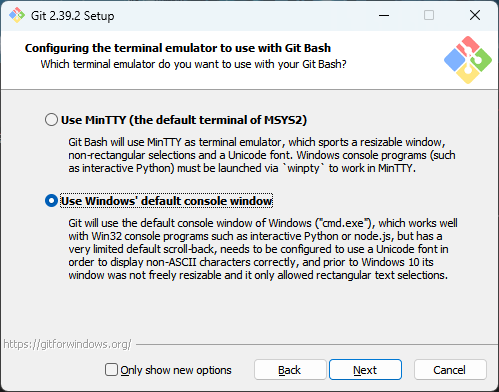
默认即可。
选择 git pull 命令的默认行为
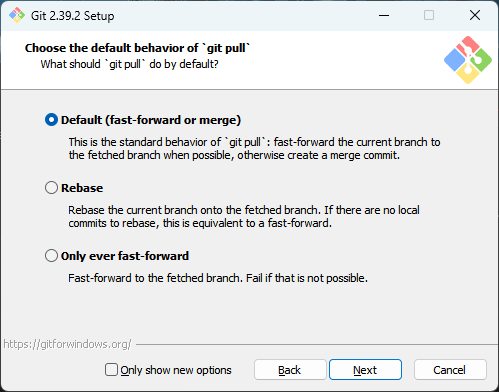
默认即可,git pull 指令将在 Git 参照 中详细讲解。
选择凭证管理器
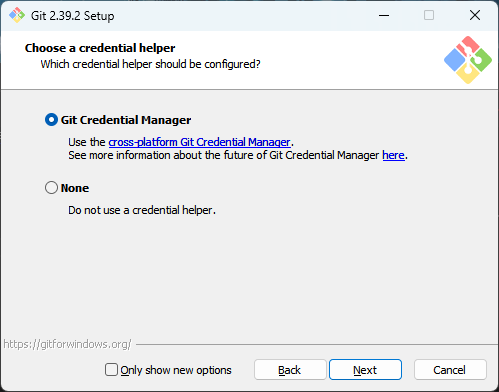
默认即可。
配置额外选项
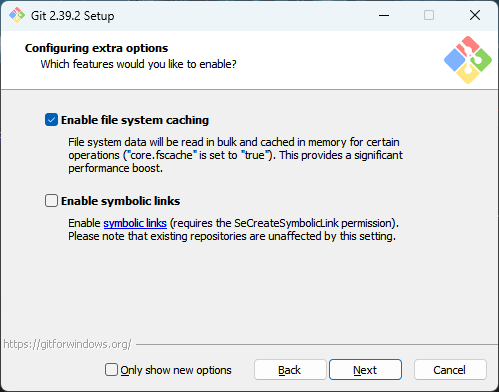
默认即可。
配置实验性选项
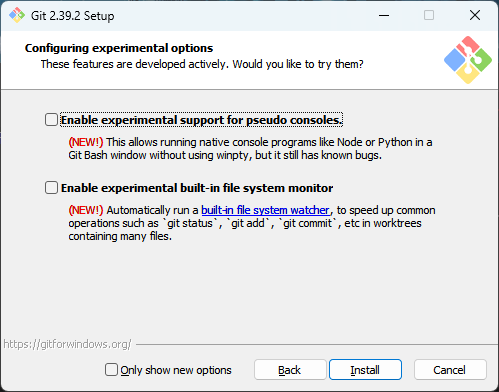
这些项目可能会频繁变更,生成环境不建议使用。
然后点击 Install 即可开始安装。
完成安装
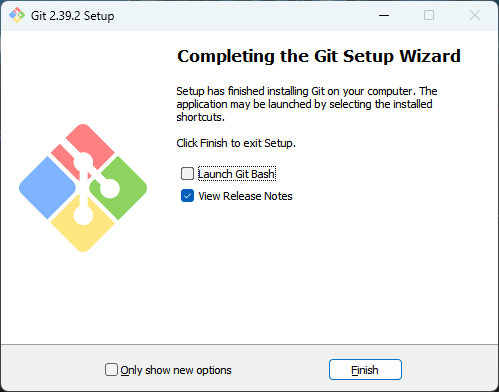
取消勾选然后点击 Finish 即可完成安装。